Šetřící režim WD Green Caviarů může způsobit předčasný odchod disku. Jak z toho ven?
Nejprve nezbytné upozornění: Redakce Deep in IT neručí za jakékoli škody případně způsobené tímto postupem, jeho modifikací, nebo jeho ignorováním. Cokoli uděláte, vychází výhradně z vašeho rozhodnutí a nesete si za to odpovědnost sami.
A teď už k tomu, co budete potřebovat. Předně „postižený“ pevný disk, to dá rozum. Poznáte jej tak, že jej najdete v tomto seznamu:
- WD20EADS
- WD20EARS
- WD15EADS
- WD15EARS
- WD10EADS
- WD10EARS
- WD8000AARS
- WD7500AADS
- WD7500AARS
- WD6400AADS
- WD6400AARS
- WD5000AADS
- WD5000AARS
- WD1000FYPS
- WD7500AYPS
- WD7501AYPS
My sice nemáme žádný disk z tohoto seznamu, avšak stažená utilita nám na tom, který máme k dispozici (WD2002FYPS), fungovala také, takže jsme mohli pořídit autentické snímky z fungování nastavovací utility. To jsme se vlastně dostali k oné utilitě, kterou WD nabízí ve formě spouštěcího CD, přesněji jeho image. Utilita je totiž DOSová. Zapomeňte, že ji budete spouštět v příkazovém řádku systému Windows, potřebujete opravdu čistý DOS, nebo alespoň něco, co jej dokáže v tomto ohledu nahradit (WD přibalil FreeDOS).
Jednou z možností je patřičný ISO soubor prostě vypálit a pak z něj nabootovat. Druhá možnost je složitější, vyžaduje disketu, případě znalost tvorby bootable DOSových flash USB pamětí, pak si utilitu přesunete na takto vytvořenou flashku a nabootujete z ní. Možností je vícero, pro ty, kteří se v tom nevyznají, zkrátka stáhněte ISO soubor a jako obraz jej vypalte na CD.
Utilita nese jméno
Je však ještě potřeba zmínit jednu potřebnou věc: musíte v BIOSu nastavit SATA řadič do režimu IDE (nebo „Legacy“) A pochopitelně musíte mít k takovému řadiči disk připojený. Je také nanejvýš vhodné, aby byl do systému připojen v tu chvíli jen ten disk, který chceme nastavovat. Pak už stačí nabootovat.
To nejjednodušší, co můžete na příkazový řádek napsat, je jméno spustitelného souboru, tedy v tomto případě

Abychom se dozvěděli, co všechno
Z výpisu lze vyčíst význam všech parametrů příkazu a co který dělá. Parametr
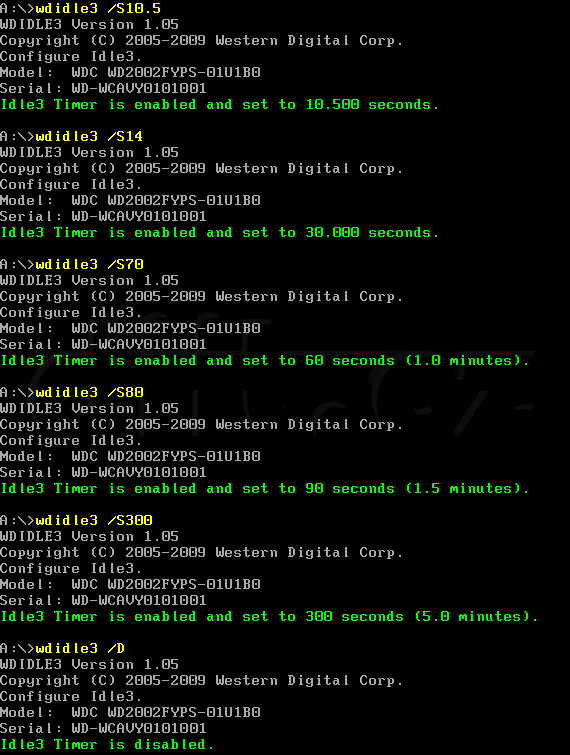
Parametr
Je dobré říci, že nastavení v disku samozřejmě zůstane i po vypnutí. A jaké nastavení je vhodné zvolit? Výchozích několik sekund bude asi málo, hodnotu je tedy lepší možná raději zvýšit, nebo pokud počítáte s tím, že váš systém bude více pracovat, než nepracovat, klidně ji úplně vypnout. Je otázkou, co je vám milejší: ušetření několika málo watthodin (které se s počtem disků samozřejmě násobí), anebo pocit, že váš disk možná vydrží o nějaký ten den/týden/měsíc déle (těžko se odhaduje, jaký vliv vlastně časté parkování na životnost disku skutečně má).
Celý ISO soubor























